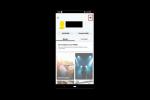تعد مشاهدة التلفزيون إحدى الطرق الأكثر شيوعًا لتخفيف الضغط والاستمتاع بوقت إجازتك. تلفزيونات أندرويد يمكن أن ينتقل بهذه التجربة إلى المستوى التالي من خلال تقديم البث حسب الطلب والتخصيص والتوصيات الشخصية وحتى ألعاب الفيديو. بالإضافة إلى ذلك، يتم دائمًا إضافة ميزات جديدة لتحسين تجربتك، لذلك هناك دائمًا المزيد لاكتشافه.
محتويات
- استخدم المساعد الصوتي للتحكم بدون استخدام اليدين
- استخدم هاتفك الذكي كجهاز تحكم عن بعد
- إنشاء قائمة مراقبة
- تحسين توصياتك بأسلوب Tinder
- تخصيص الشاشة الرئيسية
- توفير المال مع وضع توفير البيانات
- اعكس هاتفك باستخدام Chromecast
للتأكد من أنك لا تفوت بعضًا من هذه الميزات الرائعة، قمنا بتجميع أفضلها تلفزيون أندرويد النصائح والحيل التي يمكنك تجربتها. معظمها سهلة إلى حد ما، لذلك لا تحتاج إلى الكثير من المعرفة التقنية، ولا يتعين عليك الاعتماد على دليل ممل للبدء.
امتلك أ تلفزيون جوجل? تحقق من دليلنا إلى أفضل النصائح والحيل لتلفزيون Google.
مقاطع الفيديو الموصى بها
سهل
5 دقائق
تلفزيون أندرويد
جهاز التحكم عن بعد للتلفزيون أندرويد
اتصال بالإنترنت
هاتف ذكي

استخدم المساعد الصوتي للتحكم بدون استخدام اليدين
تخيل أنك شاهدت فيلمًا جديدًا رائعًا واستيقظت لتناول بعض الوجبات الخفيفة. لقد عدت وأدركت أنك تركت جهاز التحكم عن بعد في المطبخ. حسنا، لا حاجة للنهوض مرة أخرى. يمكنك فقط استخدام مساعد صوت للتحكم في التشغيل ومستوى الصوت.
الخطوة 1: فقط قل "OK Google" أو "Hey Google" لتنشيط المساعد الصوتي.
الخطوة 2: إعطاء الأمر الخاص بك. يمكنك أن تقول شيئًا مثل "اخفض مستوى الصوت". يمكنك أيضًا أن تطلب من المساعد الصوتي تبديل الحلقات وتقديم عرض جديد والبحث في مكتبة المحتوى والتحقق من الطقس وغير ذلك الكثير.
إذا كنت تريد رؤية جميع الخيارات التي يمكنك استخدامها مع المساعد الصوتي، فما عليك سوى قول "ماذا يمكنك أن تفعل؟" سيعطيك هذا قائمة بالأوامر التي يمكنك تجربتها.
متعلق ب
- ما هو أفضل وقت لشراء جهاز تلفزيون؟
- 11 نصيحة وحيل وميزات غير معروفة من Sonos
- أفضل عروض Cyber Monday TV بأقل من 1000 دولار من خبير تلفزيوني
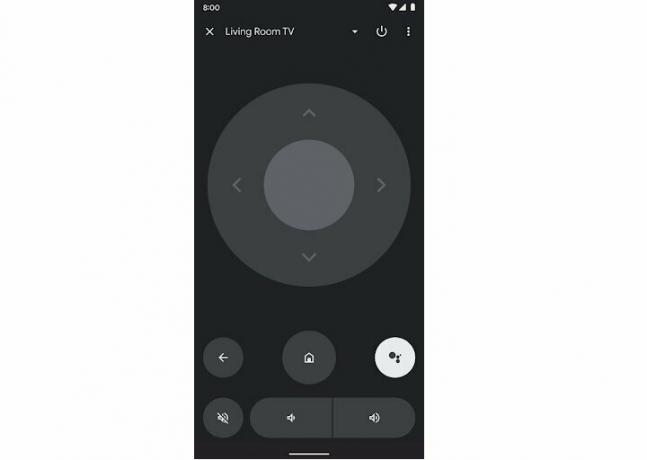
استخدم هاتفك الذكي كجهاز تحكم عن بعد
بالعودة إلى نسيان الوضع البعيد، هناك طريقة أخرى للتحكم في Android TV الخاص بك دون جهاز التحكم عن بعد التقليدي. استخدم هاتفك الذكي! فيما يلي كيفية إعداد هاتفك وتشغيله للعمل كجهاز تحكم عن بعد.
الخطوة 1: قم بتنزيل وفتح تلفزيون جوجل التطبيق على هاتفك الذكي.
الخطوة 2: في أسفل اليمين، حدد بعيد خيار.
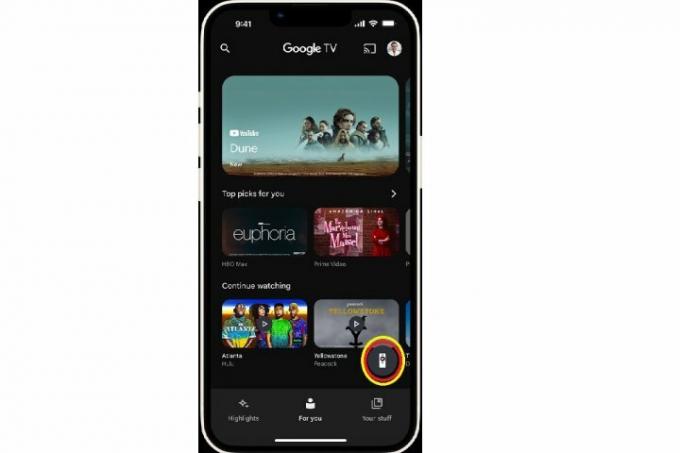
الخطوه 3: اختر اسم التلفزيون الخاص بك واتبع التعليمات التي تظهر على الشاشة لإنهاء الاقتران. الآن، يمكنك استخدام الأزرار الموجودة على شاشة هاتفك الذكي كجهاز تحكم عن بعد ثانٍ.
يمكنك أيضًا استخدام أي من تطبيقات Android TV عن بعد متوفر في متجر جوجل بلاي.
إنشاء قائمة مراقبة
مع إصدار العديد من العروض الجديدة كل شهر، قد يكون من الصعب متابعة كل ما تريد مشاهدته. لحسن الحظ، يتيح لك Android TV إنشاء قائمة مراقبة لحفظ كل المحتوى الذي تريد مشاهدته.
الخطوة 1: ابحث عن برنامجك المفضل أو ابحث عنه في علامة التبويب "اكتشاف". قم بالتمرير أو الضغط لفترة طويلة على العنوان وسترى خيارًا لإضافته إلى قائمة المراقبة الخاصة بك.
الخطوة 2: يمكنك أيضًا النقر على العنوان لرؤية العرض التفصيلي وتحديد خيار "قائمة المراقبة".
إذا كنت تستخدم متصفح Google على الكمبيوتر المحمول أو الكمبيوتر الخاص بك، فيمكنك البحث عن اسم العرض وإضافته مباشرة إلى قائمة المراقبة الخاصة بك من الويب عن طريق النقر فوق قائمة المراقبة أيقونة تحت اسم العرض.
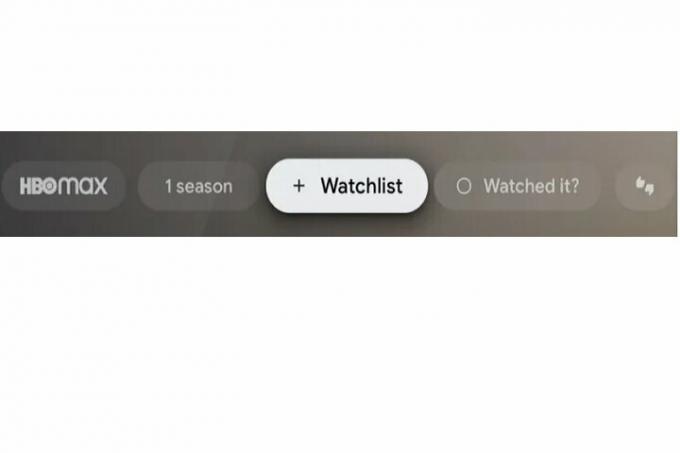
الخطوه 3: الآن، سيظهر المحتوى من قائمة المراقبة الخاصة بك على صفحتك الرئيسية لسهولة الوصول إليها.
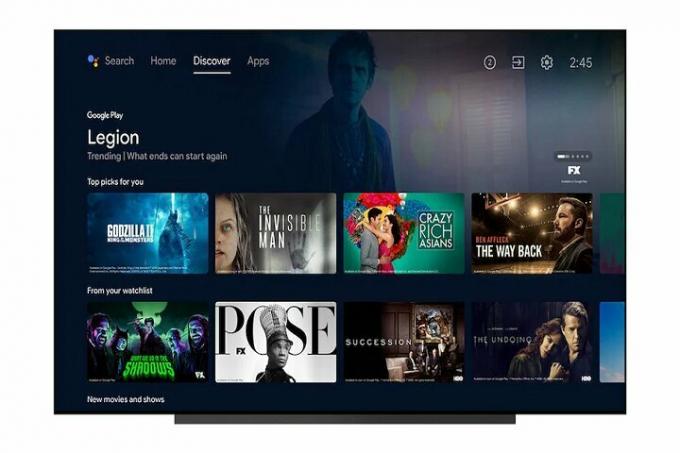
تحسين توصياتك بأسلوب Tinder
إذا الضرب على تطبيقات المواعدة لا يكفي، يمكنك التمرير سريعًا على العروض لتحسين توصياتك على Android TV. وإليك كيفية استخدام هذه الميزة.
الخطوة 1: اذهب الى يكتشف علامة التبويب على الشاشة الرئيسية لجهاز Android TV.
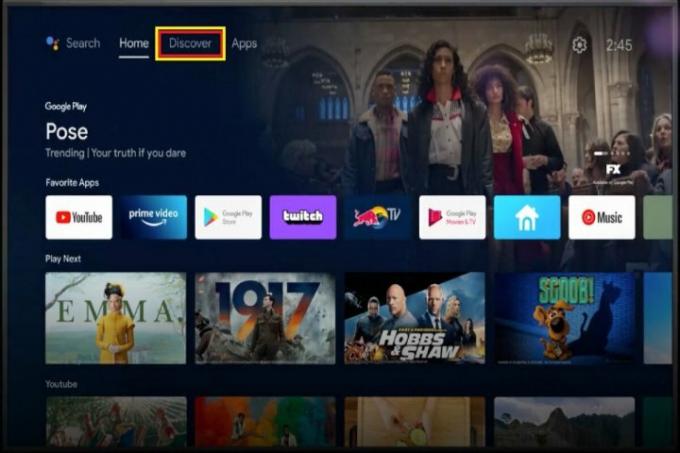
الخطوة 2: بحث عن أفضل الاختيارات لك القسم وسترى أ تحسين توصياتك زر. يتيح لك استخدام هذا الخيار إبداء الإعجاب وعدم الإعجاب بالأفلام والبرامج التلفزيونية باستخدام أيقونات إبهام لأعلى وإبهام لأسفل بسيطة.
سيخبر هذا الخوارزمية بما تفعله ولا تريد رؤيته في المستقبل.
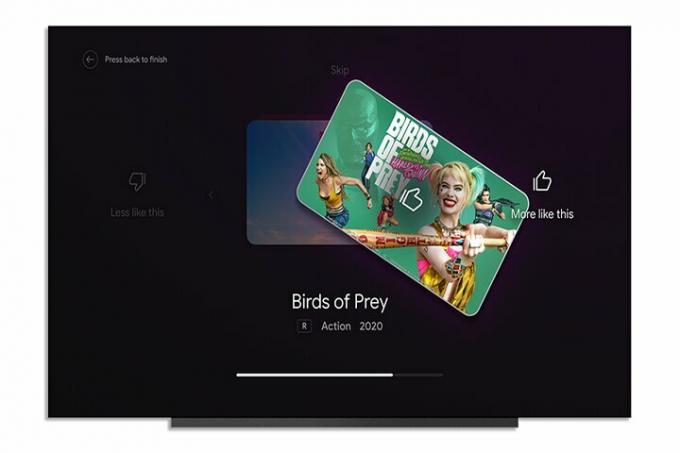
تخصيص الشاشة الرئيسية
هل شاشتك الرئيسية مليئة بالتوصيات غير ذات الصلة من التطبيقات التي لا تستخدمها؟ هل تكره المقطورات التي يتم تشغيلها تلقائيًا والتي تعطل تصفحك؟ حسنًا، يمكنك الآن تخصيص شاشة Android TV الرئيسية لتناسب احتياجاتك الفريدة. إليك الطريقة.
الخطوة 1: اذهب إلى إعدادات على تلفزيون Android الخاص بك.

الخطوة 2: اذهب إلى تفضيلات الجهاز > الشاشة الرئيسية.
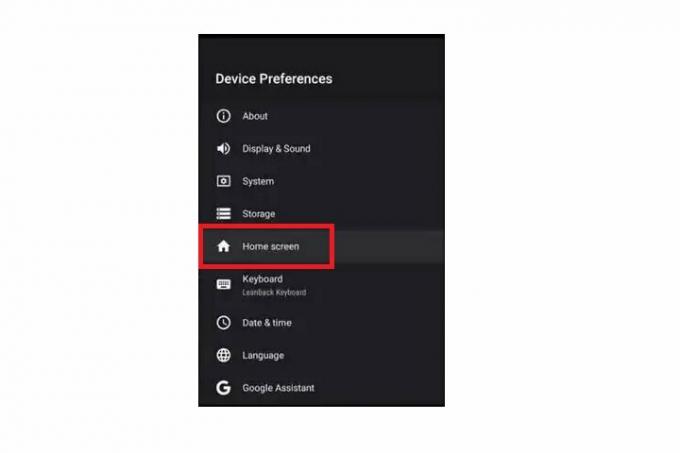
الخطوه 3: الآن، يمكنك الحصول على خيارات متنوعة لتخصيص شاشتك الرئيسية. يمكنك تمكين أو تعطيل المعاينات (المقطورات)، وكتم/إلغاء كتم معاينات الصوت، وإعادة ترتيب التطبيقات والألعاب التي تظهر على الشاشة.
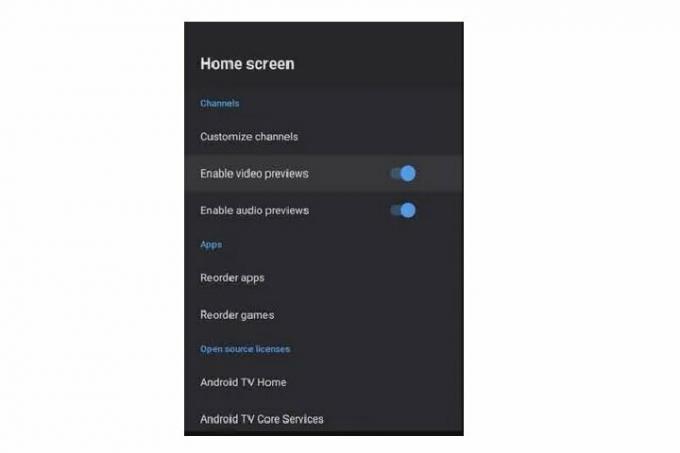
توفير المال مع وضع توفير البيانات
لا تريد دفع فاتورة الإنترنت الباهظة؟ يمكنك حفظ البيانات باستخدام وضع توفير البيانات على Android TV. وإليك كيفية تشغيله.
الخطوة 1: اذهب إلى إعدادات > شبكة تواصل وانترنت.
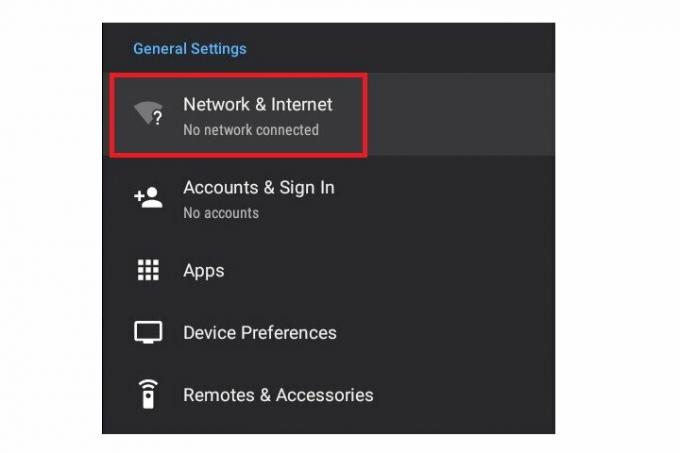
الخطوة 2: اضغط على موفر البيانات خيار.
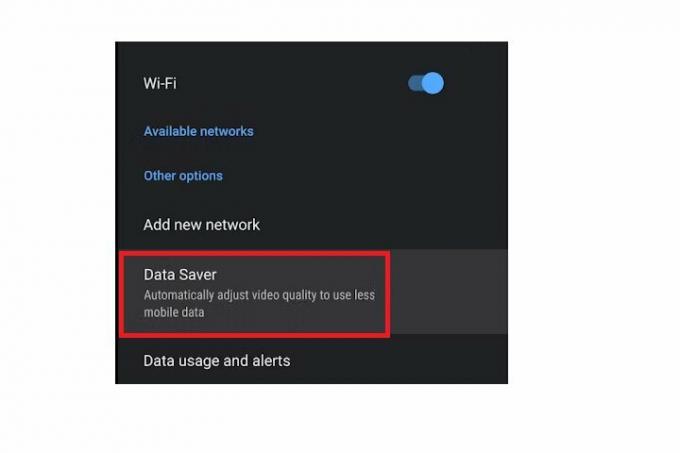
الخطوه 3: اختر إعدادات تنبيه البيانات المناسبة للبقاء ضمن حد البيانات الحالي لخطة الإنترنت الخاصة بك.
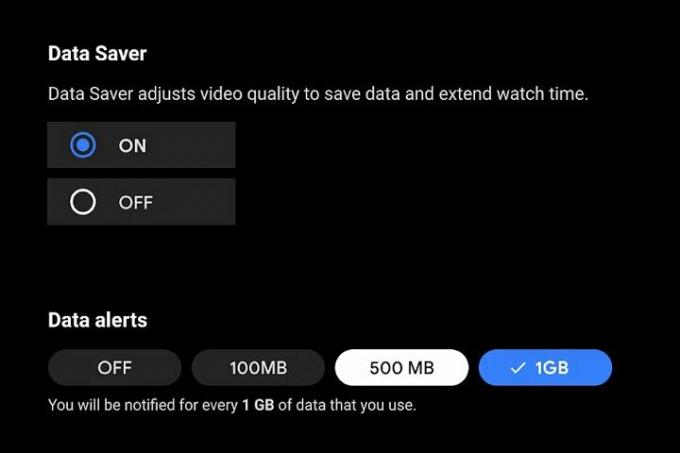
اعكس هاتفك باستخدام Chromecast
إذا كان لديك مقطع فيديو رائع على هاتفك وتريد مشاهدته على الشاشة الكبيرة، فيمكنك عكس هاتفك (أو الكمبيوتر المحمول) باستخدام كروم كاست ميزة. إليك الطريقة.
الخطوة 1: تأكد من توصيل هاتفك الذكي أو الكمبيوتر المحمول والتلفزيون بنفس الشبكة.
الخطوة 2: على هاتفك الذكي أو الكمبيوتر المحمول، افتح الملف الذي تريد تشغيله. يمكنك أيضًا فتح تطبيقات مثل YouTube وVLC Media Player.
الخطوه 3: الآن، ابحث عن أيقونة الإرسال في الأعلى. سيتيح لك ذلك عكس المحتوى الموجود على هاتفك على جهاز التلفزيون.
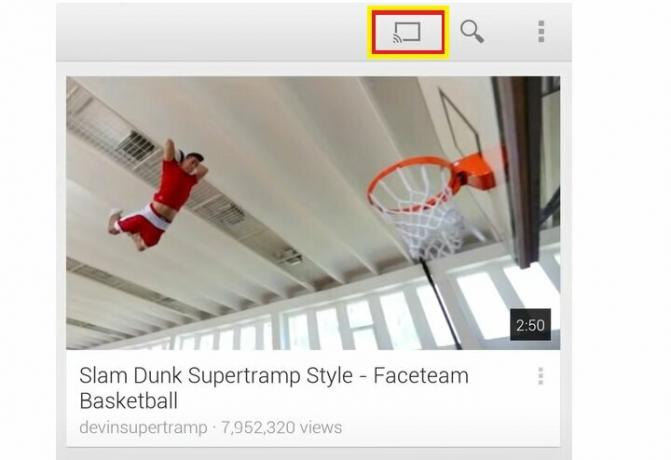
الخطوة 4: يمكنك أيضًا استخدام ميزة الإرسال من متصفح Google الخاص بك. ما عليك سوى فتح المحتوى الذي تريد تشغيله والنقر على النقاط الثلاث الموجودة في الزاوية اليمنى العليا من نافذة المتصفح. ثم حدد يقذف خيار.
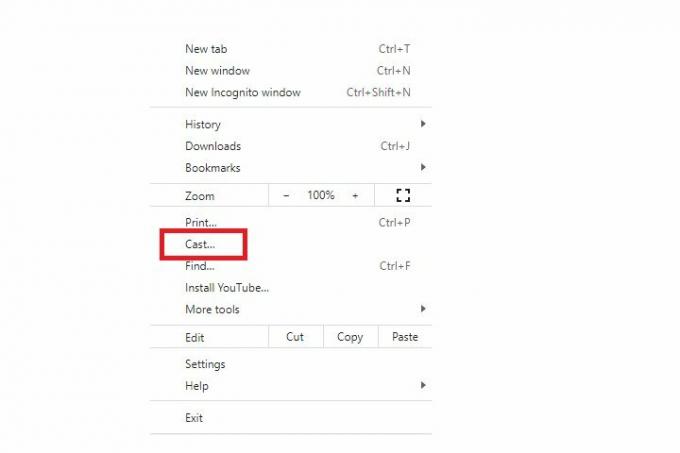
الخطوة 5: الآن، حدد اسم جهاز التلفزيون الخاص بك، ويمكنك عكس أي شيء بما في ذلك الصور ومقاطع الفيديو والملفات ومحتوى البث والمزيد.
توصيات المحررين
- تلفزيون LG C3 OLED مقاس 65 بوصة بخصم 500 دولار لفترة محدودة
- أفضل 7 عروض تلفزيونية في تخفيضات Best Buy لمدة 3 أيام - اليوم الأخير!
- Android 13 متوفر الآن لأجهزة Android TV
- يعد هذا التلفزيون مقاس 32 بوصة مثاليًا لغرفة النوم أو المطبخ، ويبلغ سعره 108 دولارًا أمريكيًا لـ Cyber Monday
- احصل على أقصى استفادة من Apple TV 4K (2022) باستخدام هذه النصائح والحيل
ترقية نمط حياتكتساعد الاتجاهات الرقمية القراء على متابعة عالم التكنولوجيا سريع الخطى من خلال أحدث الأخبار ومراجعات المنتجات الممتعة والمقالات الافتتاحية الثاقبة ونظرات خاطفة فريدة من نوعها.